
Отзеркаливание объектов в AutoCAD – это мощный инструмент для быстрого создания симметричных элементов на чертеже. Использование этой функции позволяет сократить время на проектирование и избежать ошибок, связанных с вручную повторяющимися деталями. В AutoCAD зеркалирование доступно через команду Mirror, которая требует от пользователя минимальных усилий для получения точного результата.
Для того чтобы отзеркалить объект, достаточно выбрать элемент, указать точку, через которую будет проходить ось зеркала, и указать вторую точку, определяющую угол отражения. Важно, что зеркалирование создаёт копию объекта, оставляя оригинал на месте, что позволяет избежать потери исходных данных. Можно также использовать параметр Delete Source, если нужно удалить оригинальный объект сразу после создания зеркального отражения.
Одним из часто используемых вариантов зеркалирования является создание симметричных элементов с учетом оси чертежа. Для этого необходимо правильно выбрать ось симметрии, которая будет использоваться в качестве зеркала. Также полезно использовать команду Mirror» с опцией «Multiple для зеркалирования сразу нескольких объектов за один раз.
Как выбрать объект для зеркалирования в AutoCAD
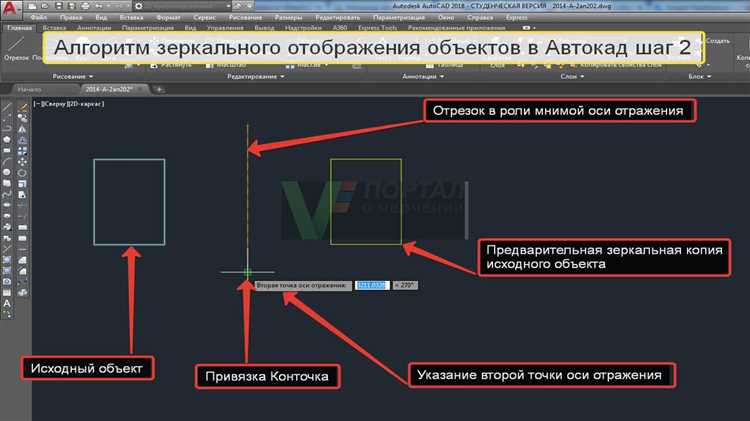
Для зеркалирования объекта в AutoCAD важно точно выбрать элемент, который нужно отзеркалить. Это позволит избежать ошибок при изменении геометрии. Рассмотрим основные рекомендации по выбору объекта для зеркалирования:
- Тип объекта: Прежде чем выбирать объект, убедитесь, что его можно зеркалить. Например, линии, полилинии, дуги, текстовые объекты и блоки – это объекты, которые обычно можно зеркалить без проблем. Сложные объекты, такие как растровые изображения, могут требовать дополнительных шагов.
- Выбор через окно: Для выбора объектов используйте окно выбора, чтобы точно выделить необходимый элемент. Окно выбора позволяет обвести или указать точку на объекте для точного выделения.
- Выбор через фильтры: Используйте фильтры, чтобы исключить ненужные объекты из выбора. Это важно, когда на чертеже присутствует много элементов, и необходимо зеркалить только определённые типы объектов.
- Использование команды «SELECT» (Выбор): При использовании команды для зеркалирования важно сначала выделить объекты, которые должны быть изменены. Выделение с помощью команды «SELECT» позволяет выбрать несколько элементов одновременно, что упрощает задачу.
- Группировка объектов: Если вы планируете зеркалить несколько объектов одновременно, лучше всего сначала сгруппировать их. Это поможет избежать ошибок и упростит дальнейшую работу с ними.
- Проверка на блоки: При зеркалировании блоков важно помнить, что в зависимости от их характеристик могут быть изменения. Если блок является динамическим, зеркалирование может повлиять на его параметры, что нужно учитывать при выборе.
Корректно выбрав объект, вы обеспечите точное зеркалирование и сохраните необходимую геометрию чертежа.
Пошаговая инструкция по зеркалированию объекта с помощью команды MIRROR

1. Запустите команду MIRROR, введя её в командной строке или выбрав соответствующую иконку на панели инструментов.
2. Выберите объекты, которые необходимо отзеркалить. Для этого щелкните по ним мышью или используйте окно выбора, если объектов много.
3. После выбора объектов, укажите первую точку зеркала. Это будет начальная точка оси симметрии, относительно которой будет выполняться отражение.
4. Укажите вторую точку зеркала. Это создаст ось симметрии и определит направление зеркалирования.
5. В командной строке появится запрос: «Удалить исходные объекты?». Ответьте на него, выбрав нужный вариант:
— Нажмите Enter, если хотите оставить исходные объекты.
— Нажмите Y, если хотите удалить их после зеркалирования.
6. После выполнения команды отзеркаленный объект будет отображаться в соответствующем месте, и вы можете приступить к дальнейшему редактированию или сохранению чертежа.
Рекомендуется при работе с зеркалированием проверять, не изменились ли другие элементы чертежа, такие как размеры, текстовые аннотации или блоки. В случае необходимости отредактируйте их вручную для сохранения корректности чертежа.
Как задать ось зеркалирования в AutoCAD

1. Использование команды MIRROR:
Запустите команду MIRROR через командную строку или через меню. После выбора объекта, программа предложит выбрать точку для задания оси зеркалирования. Это может быть две точки, определяющие линию или существующая линия, выбранная с помощью инструментов AutoCAD.
2. Использование инструментов создания линий:
Ось зеркалирования можно задать с помощью команды LINE для создания временной линии, которая будет служить осью зеркалирования. Это особенно полезно, если вы хотите точно контролировать положение оси. После этого выберите эту линию при использовании команды MIRROR.
3. Перемещение оси зеркалирования:
Если необходимо изменить положение оси, выберите линию оси, используя инструмент MOVE. Это позволяет перемещать ось зеркалирования, не изменяя остальных параметров объекта.
4. Использование объектов в качестве оси:
В AutoCAD ось зеркалирования можно задавать не только с помощью прямых линий, но и с помощью любых объектов, например, дуг или кривых. Это расширяет возможности при работе с более сложными формами.
5. Оси, заданные через точки:
Если точное положение оси необходимо задать через две определенные точки, используйте команду MIRROR с выбором двух точек, которые автоматически определят ось зеркалирования. Этот способ дает возможность точно настроить симметрию объектов, если ось зеркалирования проходит через определенные точки модели.
Каждый из этих методов позволяет легко и эффективно настроить ось зеркалирования в AutoCAD, что делает работу с симметричными объектами более точной и удобной. Выбор метода зависит от конкретной задачи и сложности модели.
Что делать, если нужно отзеркалить только часть объекта

Когда требуется отзеркалить только определённую часть объекта в AutoCAD, важно грамотно выбрать нужные элементы и правильно применить команду зеркалирования. Для этого можно использовать несколько методов, в зависимости от ситуации.
Вот как это можно сделать:
- Выбор частей объекта для зеркалирования:
- Для начала выделите только те элементы, которые необходимо отзеркалить. Это могут быть линии, дуги или другие объекты.
- Используйте команду EXTRIM или TRIM, чтобы удалить лишние элементы, если они мешают зеркалированию.
- После выделения нужных объектов, используйте команду Mirror для зеркалирования.
- Использование базовой точки зеркалирования:
- Убедитесь, что зеркалирование происходит относительно правильной оси. Для этого выберите точку отсчёта или линию симметрии, которая будет служить осью для зеркалирования.
- Для точного зеркалирования выберите объект, затем укажите ось симметрии, например, через две точки для линии.
- Разделение объекта на части:
- Если объект слишком сложный, разделите его на несколько частей, зеркалируйте только нужные элементы, а затем снова объедините их.
- Для разделения объектов используйте команду Break или Explode, а после зеркалирования снова соедините части с помощью Join.
Применение этих шагов позволяет зеркалить только ту часть объекта, которая нужна, без влияния на остальные элементы, сохраняя при этом точность и аккуратность работы в AutoCAD.
Использование опции «Удалить оригинал» при зеркалировании

Опция «Удалить оригинал» в AutoCAD активируется при выполнении команды зеркалирования. Она позволяет автоматически удалить исходный объект после его зеркального копирования. Это удобная функция, когда требуется оставить только новый, зеркальный объект, без лишних элементов, которые могли бы создать путаницу или увеличить нагрузку на проект.
Чтобы использовать эту опцию, после ввода команды «Mirror» в командной строке появится запрос «Удалить исходный объект?» с возможностью выбора «Да» или «Нет». Если выбрать «Да», исходный объект будет удалён после выполнения зеркалирования. Если выбрать «Нет», оба объекта – оригинал и его зеркальная копия – останутся в чертеже.
Особенно полезно использовать «Удалить оригинал» в следующих случаях: если нужно быстро преобразовать элементы без сохранения исходных, либо когда зеркальное отображение – это часть сложной геометрической трансформации. Это позволяет поддерживать чистоту чертежа и не тратить время на удаление лишних объектов вручную.
При активировании этой опции важно учитывать, что отмена действия или неправильное выполнение зеркалирования может привести к потере исходного объекта. Поэтому перед применением данной опции рекомендуется всегда проверять результат на полноту и точность выполняемой задачи.
Как зеркалировать несколько объектов за один раз в AutoCAD
Для зеркалирования сразу нескольких объектов в AutoCAD нужно использовать команду Mirror. Процесс достаточно прост и включает несколько этапов, которые позволят отзеркалить все выбранные объекты за один шаг.
1. Активируйте команду Mirror. Для этого введите MIRROR в командной строке или выберите инструмент «Зеркало» в панели инструментов.
2. Выберите объекты для зеркалирования. Для этого используйте стандартные методы выбора объектов: выделите их мышью, или используйте команду W (Window), чтобы выбрать все объекты в пределах прямоугольной области.
3. Укажите точку зеркала. Это линия, относительно которой будут зеркалироваться все выбранные объекты. Щелкните по первой точке, а затем по второй, чтобы задать линию зеркала.
4. Завершите команду. После выбора точек зеркала, AutoCAD предложит выбрать, хотите ли вы удалить исходные объекты. Если нет, просто нажмите Enter для завершения действия. Если нужно, выберите опцию Yes для удаления старых объектов.
Таким образом, вы можете зеркалировать несколько объектов одновременно, не повторяя операцию для каждого элемента по отдельности. Этот метод эффективен для работы с большими чертежами, где важно сохранить время на редактирование.
Как отменить зеркалирование объекта в AutoCAD
Если вы случайно применили зеркалирование (Mirror) к объекту в AutoCAD и хотите отменить его, существует несколько методов для возвращения объекта в исходное состояние. Один из способов – использовать команду Undo (Отмена). Однако, если вы уже выполнили другие действия после зеркалирования, это не всегда будет работать. В таком случае, можно воспользоваться следующими методами:
1. Использование команды Mirror с опцией «Undo»:
Если объект был зеркален с помощью команды Mirror, можно повторно использовать эту команду для его отмены. Для этого введите команду MIRROR в командной строке, выберите объект, а затем укажите ось зеркалирования. Важно отметить, что при зеркалировании по этой же оси объект вернется в первоначальное положение.
2. Восстановление с помощью команды Properties:
Для более точного восстановления можно использовать свойства объекта. Если зеркалирование было применено не ко всем объектам, а только к его части, откройте панель свойств объекта и установите необходимые значения для ориентации. Это не всегда будет идеально, но помогает, если вы хотите вернуть только ориентацию объекта без полного зеркалирования.
3. Использование команды Flip:
Если зеркалирование повлияло на геометрию объекта (например, текст или символы), можно использовать команду FLIP для возврата ориентации объектов. Эта команда особенно полезна для текстовых объектов и блоков, где зеркалирование изменяет расположение или направленность.
4. Восстановление из истории действий (если возможно):
AutoCAD сохраняет историю действий, и иногда можно просто вернуться к предыдущему состоянию, выбрав соответствующую команду Redo или просматривая историю команд в панели инструментов. Это вариант подойдёт, если зеркалирование было выполнено недавно и не было перекрыто другими действиями.
Проблемы и ошибки при зеркалировании и как их исправить
При зеркалировании объектов в AutoCAD пользователи часто сталкиваются с рядом ошибок, которые могут нарушить точность и качество чертежа. Рассмотрим основные проблемы и способы их решения.
1. Нарушение симметрии из-за неподобающего базового объекта
Ошибка возникает, когда в качестве оси зеркалирования выбран не центр объекта или его геометрический элемент, а случайная точка. Это может привести к смещению элементов после зеркалирования. Чтобы избежать ошибки, всегда выбирайте точку симметрии, соответствующую основным элементам объекта.
2. Неверное направление зеркалирования
Автокад может зеркалировать объект в неправильном направлении, что создаёт искажения. Чтобы решить эту проблему, перед зеркалированием всегда уточняйте направление оси зеркалирования. Проверьте, что она проходит через нужные точки.
3. Ошибки при зеркалировании блоков и групп
При зеркалировании сложных объектов, таких как блоки или группы, иногда возникают ошибки, когда части объекта зеркалируются неправильно или теряют свою связь с остальными частями. Чтобы избежать этого, используйте команду Explode для блока перед зеркалированием, а после – заново создайте блок, если это необходимо.
4. Потеря пропорций после зеркалирования
Зеркалирование иногда изменяет масштаб объекта, что может привести к искажению пропорций. Для предотвращения этого используйте команду Scale перед зеркалированием, чтобы убедиться, что пропорции объекта сохранятся.
5. Ошибка в отображении текстов и аннотаций
Тексты, аннотации или размеры, размещенные на объекте, могут зеркалироваться неправильно, изменяя их ориентацию. Чтобы избежать этой ошибки, после зеркалирования используйте команду MirrorText для корректного отображения текста или вручную перенастройте аннотации.
6. Потери слоев и атрибутов после зеркалирования
При зеркалировании объекта иногда теряются или меняются слои и атрибуты объектов. Для предотвращения этого можно использовать команду MatchProperties, чтобы сохранить все параметры объектов в процессе зеркалирования.
7. Несоответствие объектов после зеркалирования в 3D
В 3D-моделировании зеркалирование может привести к некорректному отображению объектов, особенно при зеркалировании в сложных 3D-работах. Чтобы избежать искажений, убедитесь, что вы зеркалируете в плоскости, а не в пространстве, чтобы сохранить нужное положение объектов относительно друг друга.
Вопрос-ответ:
Как отзеркалить объект в AutoCAD?
Для того чтобы отзеркалить объект в AutoCAD, используйте команду MIRROR. Введите команду MIRROR в командной строке или выберите её из панели инструментов. После этого выберите объект, который хотите отзеркалить, и укажите точку зеркала. Затем укажите вторую точку для линии зеркала и подтвердите действие. AutoCAD создаст зеркальное отображение выбранного объекта.
Можно ли отзеркалить несколько объектов одновременно в AutoCAD?
Да, вы можете отзеркалить несколько объектов одновременно в AutoCAD. Для этого выберите все объекты, которые нужно отзеркалить, с помощью команды MIRROR. После выбора объектов укажите линию зеркала, и все выбранные элементы будут отражены по этой линии.
Что произойдет с размерами и текстами после зеркалирования объекта в AutoCAD?
При зеркалировании объекта в AutoCAD размеры и текстовые аннотации также будут отзеркалены. Однако текст может стать зеркальным, и его нужно будет отредактировать, чтобы он был читаемым. Если это важно, вы можете отключить зеркалирование текстов перед выполнением операции.
Как избежать зеркалирования размеров при отзеркаливании объектов в AutoCAD?
Чтобы избежать зеркалирования размеров, перед применением команды MIRROR отключите опцию «Зеркалить размеры». Для этого используйте команду MIRRTEXT в командной строке и установите значение 0. Это предотвратит зеркалирование размеров и других аннотативных объектов при зеркалировании основных элементов.
Как отзеркалить объект в AutoCAD без создания копии?
Чтобы отзеркалить объект в AutoCAD без создания копии, используйте команду MIRROR и в процессе работы выберите опцию «Не создавать копию». Это позволит отзеркалить объект, при этом оригинальный объект не останется в модели, и будет только его зеркальная версия.






